Настройка Peg aspm
Настройка Peg ASPM в биосе на материнской плате Asus может быть полезна в целях оптимизации работы видеокарты и уменьшения энергопотребления системы.
Для доступа к настройкам Peg ASPM в биосе Asus нужно выполнить следующие шаги:
- Загрузите компьютер и перейдите в биос, нажав определенную клавишу (обычно Del или F2) при запуске системы.
- Найдите раздел «Advanced» (Расширенные настройки) или «Advanced Settings» (Расширенные параметры).
- Выберите подраздел «PCIe Configuration» (Конфигурация PCIe).
- Найдите опцию «Peg ASPM» (или аналогичную) и выберите нужное значение. Обычно доступны следующие варианты: «Auto» (автоматическая настройка), «Enabled» (включено) и «Disabled» (отключено).
- Сохраните изменения и выйдите из биоса, нажав соответствующую клавишу (обычно F10).
Выбор значения Peg ASPM зависит от конкретной системы и требований пользователя. Если вы хотите достичь наилучшей производительности графической карты, рекомендуется оставить эту опцию включенной или на автоматической настройке.
Однако, если у вас возникают проблемы совместимости или стабильности работы видеокарты, попробуйте отключить Peg ASPM и проверьте, как это повлияет на систему и видеоподсистему.
После изменения настроек Peg ASPM в биосе, не забудьте проверить стабильность работы системы и, если необходимо, провести дополнительную настройку других параметров для оптимизации работы компьютера.
Что такое Peg aspm в биосе Asus
ASPM (Active State Power Management) – это функция, которая позволяет энергосберегающим образом управлять энергопотреблением устройств PCI Express, включая графические карты. Она позволяет регулировать скорость передачи данных в зависимости от текущей загрузки и обеспечивает более эффективное использование энергии.
Включение или отключение Peg aspm в биосе Asus позволяет настроить энергосберегающий режим работы для видеокарты PCI Express. Включение этой функции может привести к снижению потребления энергии и уровня шума видеокарты, однако при этом может быть наблюдено небольшое снижение производительности.
Настройка параметра Peg aspm в биосе Asus осуществляется через меню Advanced PCI/PCIe Configuration. В зависимости от типа материнской платы и версии биоса, доступны различные варианты настройки – отключение, включение или автоматический режим работы Peg aspm.
| Режим работы Peg aspm | Описание |
|---|---|
| Disabled | Функция отключена. Видеокарта работает в полной мощности без регулировки энергопотребления. |
| Enabled | Функция включена. Видеокарта регулирует скорость передачи данных в зависимости от загрузки, что может снизить энергопотребление и уровень шума. |
| Auto | Режим работы определяется автоматически. Биос Asus самостоятельно выбирает наиболее эффективный режим в зависимости от обнаруженных устройств и настроек. |
Использование Peg aspm в биосе Asus может быть полезным для тех, кто стремится к более энергоэффективной работе видеокарты. Однако перед включением этой функции рекомендуется ознакомиться с документацией и рекомендациями производителя материнской платы Asus, чтобы избежать возможных проблем совместимости или стабильности работы системы.
Включение на разных операционных системах
Включение поддержки PCH PCIe ASPM может быть различным в зависимости от операционной системы, которая используется на вашем компьютере. Вот некоторые рекомендации по включению поддержки на различных ОС:
- Windows: В большинстве случаев поддержка PCH PCIe ASPM уже включена по умолчанию в настройках операционной системы Windows. Однако, если у вас возникли проблемы с энергосбережением или производительностью, вы можете проверить настройки питания в разделе «Управление энергопотреблением» в панели управления.
- Mac OS X: В Mac OS X поддержка PCH PCIe ASPM также включена по умолчанию. Если у вас возникли проблемы, вы можете проверить настройки энергосбережения в разделе «Энергосбережение» в системных настройках.
- Linux: В Linux включение поддержки PCH PCIe ASPM может требовать некоторой настройки. Вам может потребоваться отредактировать файл настроек ядра, например, /etc/default/grub, и добавить параметры, связанные с PCH PCIe ASPM. После внесения изменений вам нужно будет выполнить обновление загрузчика GRUB и перезагрузить компьютер.
Помните, что изменение настроек энергосбережения и PCH PCIe ASPM может повлиять на производительность и стабильность работы вашего компьютера. Если вы не уверены, что делаете, рекомендуется проконсультироваться с производителем устройства или обратиться к специалисту.
Настройка режима Pcie ASPM в BIOS
Для настройки режима Pcie ASPM в BIOS необходимо выполнить следующие шаги:
- Включите или перезагрузите компьютер и нажмите нужную клавишу (обычно это Del, F2 или F10) для входа в BIOS.
- Найдите раздел, в котором находятся настройки PCI Express или Advanced Power Management.
- Найдите опцию, отвечающую за режим Pcie ASPM. Обычно это будет «PCI-E Link State Power Management» или «ASPM Support».
- Выберите нужное значение для режима Pcie ASPM: «Enabled» (включен), «Disabled» (выключен) или «Auto» (автоматический режим, который определяет настройки в зависимости от оборудования).
- Сохраните изменения и выйдите из BIOS.
После настройки режима Pcie ASPM в BIOS, устройства на шине PCI Express будут оптимизированы для более эффективного использования энергии.
Важно: Некоторые компьютеры или операционные системы могут не поддерживать режим Pcie ASPM. Поэтому, перед выполнением настроек, рекомендуется проверить совместимость устройств и операционной системы с данной технологией
Pcie ASPM может быть полезен для устройств, которые не используются на протяжении длительного времени, например, сетевых карт или звуковых карт, чтобы снизить энергопотребление и увеличить срок службы компьютера.
Важно следить за обновлениями BIOS и драйверов устройств, чтобы иметь последние версии и функциональность Pcie ASPM
How to Enable or Disable PCI Express ASPM Power Management in Windows 10
Let’s start with the basics: how to enable or disable PCI Express ASPM Power Management. Here’s a simple step-by-step guide:
- Open the Control Panel.
- Navigate to the “System and Security” section.
- Click on “Power Options.”
- Choose the power plan you are currently using and click “Change plan settings.”
- Now, select “Change advanced power settings.”
- Look for the “PCI Express” category and expand it.
- Find “Link State Power Management” and expand this menu.
- You will see the option to turn ASPM on or off. Select your desired setting.
- Don’t forget to click “Apply” and then “OK” to save your changes.
Once you’ve made your choice, the changes will take effect immediately, and your system will adjust its power management accordingly.
Рекомендации по использованию PCH DMI ASPM в BIOS
PCH DMI ASPM (Active State Power Management) представляет собой функцию, которая позволяет управлять энергопотреблением и скоростью передачи данных между чипсетом PCH (Platform Controller Hub) и графической картой или другими устройствами, подключенными через шину DMI (Direct Media Interface). Настройка этой функции в BIOS может оказать положительное влияние на производительность и энергоэффективность вашей системы.
При использовании PCH DMI ASPM в BIOS рекомендуется следовать нескольким простым рекомендациям:
1. Обновите BIOS: Прежде чем приступить к настройке PCH DMI ASPM в BIOS, убедитесь, что у вас установлена последняя версия BIOS. Обновление BIOS может содержать исправления и оптимизации, которые могут повлиять на работу PCH DMI ASPM.
2. Включите PCH DMI ASPM: В настройках BIOS найдите раздел, отвечающий за PCH DMI ASPM, и установите значение «Enabled» или «Auto». Это позволит системе активировать функцию PCH DMI ASPM и автоматически настроить ее в соответствии с требованиями устройств.
3. Проверьте совместимость: Перед активацией PCH DMI ASPM в BIOS убедитесь, что ваша графическая карта и все другие устройства поддерживают данную функцию. Консультируйтесь с документацией или сайтом производителя для получения подробной информации о совместимости.
4. Тестируйте стабильность: После активации PCH DMI ASPM в BIOS рекомендуется провести тестирование системы на стабильность и определить, есть ли какие-либо проблемы или несоответствия. Если возникают сбои или нештатные ситуации, попробуйте изменить настройки PCH DMI ASPM или отключить функцию до устранения проблем.
5
Обратите внимание на энергосбережение: PCH DMI ASPM в BIOS позволяет значительно снизить энергопотребление системы, особенно в режиме бездействия. Если вы заинтересованы в энергоэффективности, рекомендуется оставить эту функцию включенной
6. Консультируйтесь с производителем: Если у вас возникли трудности или вопросы относительно настройки PCH DMI ASPM в BIOS, рекомендуется обратиться к производителю вашей материнской платы или системы для получения подробной информации и рекомендаций.
Соблюдение этих рекомендаций поможет вам настроить PCH DMA ASPM в BIOS и использовать данную функцию наиболее эффективным образом, улучшая производительность и энергоэффективность вашей системы.
Преимущества использования
Включение поддержки PCH PCIe ASPM может предоставить несколько значительных преимуществ в работе вашей системы.
1. Экономия энергии: PCH PCIe ASPM позволяет оптимизировать энергопотребление, уменьшая энергию, потребляемую PCI Express интерфейсом, когда он не используется полностью. Это особенно полезно для ноутбуков и устройств на батареях, где экономия энергии является критическим фактором.
2. Увеличение производительности: Включение поддержки PCH PCIe ASPM может улучшить производительность системы, так как это позволяет оптимизировать использование ресурсов PCI Express и уменьшить просроченные запросы данных.
3. Снижение температуры и шума: Поддержка PCH PCIe ASPM позволяет эффективнее использовать ресурсы системы, что в итоге снижает нагрузку на компоненты и вентиляторы, что снижает общую температуру и уровень шума.
4. Увеличение срока службы аккумулятора: Включение PCH PCIe ASPM позволяет увеличить время автономной работы устройств на батарейном питании, так как снижает энергопотребление и соответственно продлевает срок службы аккумулятора.
Все эти преимущества делают включение поддержки PCH PCIe ASPM желательным и рекомендуемым действием для оптимизации работы вашей системы. Включение этой функции может быть осуществлено через BIOS на поддерживаемых устройствах.
Pch dmi aspm — что это такое и как включить/отключить в BIOS
Включение или отключение Pch dmi aspm в BIOS может иметь влияние на производительность и энергопотребление вашей системы. Включенный режим может снизить потребление энергии и улучшить производительность системы, за счет оптимизации работы интерфейса DMI. Однако, в редких случаях, этот режим может вызывать проблемы с совместимостью или стабильностью системы.
Чтобы включить или отключить Pch dmi aspm в BIOS, вам может понадобиться выполнить следующие шаги:
- Перезагрузите компьютер и нажмите определенную клавишу (обычно это DEL или F2), чтобы войти в BIOS.
- Используя клавиши навигации, найдите раздел, связанный с «Advanced» (или «Расширенные настройки»).
- Внутри раздела «Advanced» найдите настройку, которая отвечает за Pch dmi aspm. Это может быть называться «ASPM», «Link Power Management» или нечто похожее.
- Выберите настройку и измените ее значение согласно вашим предпочтениям или требованиям. Обычно есть несколько опций, таких как «Auto», «Enabled» или «Disabled».
- Сохраните изменения и выйдите из BIOS, нажав на соответствующую опцию (обычно это F10).
- Компьютер будет перезагружен с новыми настройками Pch dmi aspm.
Важно отметить, что не все BIOS имеют опцию для включения или отключения Pch dmi aspm. Если вы не можете найти эту настройку в BIOS, значит, она может быть отключена по умолчанию или недоступна в данной версии BIOS вашей материнской платы
Если вы столкнулись с проблемами или неуверены, какая настройка Pch dmi aspm лучше использовать, рекомендуется обратиться к документации вашей материнской платы или к производителю системы для получения дополнительной информации и рекомендаций.
Описание возможных проблем и ошибок с Peg aspm
Еще одной распространенной проблемой может быть неправильное восприятие Peg aspm. Некоторые пользователи могут преувеличивать значение этого параметра и ожидать заметного увеличения производительности или разрешения проблем со связью. Однако Peg aspm играет важную, но достаточно узкую роль в работе графического интерфейса и не является универсальным решением для всех проблем.
Также возможной проблемой может быть несовместимость BIOS совместно с операционной системой. В результате этого в некоторых случаях Peg aspm может не работать или работать некорректно, что может вызвать различные проблемы со связью, низкую производительность или даже сбои.
Кроме того, неисправности или неправильная работа видеокарты также могут стать причиной возникновения проблем с Peg aspm. Если видеокарта неспособна работать на требуемом уровне совместимости Peg aspm или имеет дефекты, это может вызвать ошибки и проблемы работы графического интерфейса.
Для решения проблем с Peg aspm рекомендуется в первую очередь установить новую версию BIOS, предоставленную производителем материнской платы или компьютера. Это позволит получить последние исправления и настройки, связанные с Peg aspm. Также стоит проверить совместимость видеокарты с Peg aspm и перепроверить правильность настройки параметров в BIOS.
В целом, проблемы с Peg aspm не являются часто встречающимися, но могут возникнуть в некоторых случаях. При возникновении таких проблем рекомендуется обратиться за помощью к производителю компьютера или консультанту по компьютерам, чтобы получить подробную информацию и решение проблемы.
Рекомендации по настройке Native ASPM в BIOS’e MSI
Настройка Native ASPM в BIOS’e MSI может помочь улучшить энергоэффективность компьютера и продлить время работы от батареи в случае использования ноутбука. Вот несколько рекомендаций по настройке Native ASPM в BIOS’e MSI, которые могут помочь оптимизировать энергопотребление:
| Рекомендация | Описание |
|---|---|
| Включите Native ASPM | Перейдите в настройки BIOS’а MSI и найдите опцию Native ASPM. Установите значение «Включено» или «Авто». Это позволит активировать функцию Native ASPM и начать управлять энергопотреблением подключенных устройств. |
| Обновите BIOS | Проверьте, что у вас установлена последняя версия BIOS’а MSI. Обновление BIOS’a может включать в себя исправления ошибок и улучшения в работе Native ASPM. |
| Проверьте совместимость устройств | Убедитесь, что все устройства, подключенные к компьютеру, совместимы с Native ASPM. Некоторые старые или нестандартные устройства могут не поддерживать функцию Native ASPM или могут работать некорректно при ее активации. |
Следуя этим рекомендациям, вы сможете настроить Native ASPM в BIOS’e MSI и получить улучшенную энергоэффективность вашего компьютера.
Включение Native ASPM может привести к улучшению производительности ноутбука и увеличению времени работы от аккумулятора. Однако в некоторых случаях настройка может вызывать снижение производительности или проблемы с совместимостью с определенными устройствами или операционными системами.
При выборе настройки Native ASPM в BIOS’e MSI рекомендуется обратить внимание на следующие моменты:
1. Поддержка операционной системы и устройств. Убедитесь, что ваша операционная система и устройства позволяют использование Native ASPM.
2. Проверка наличия обновлений BIOS. Прежде чем включать Native ASPM, рекомендуется обновить BIOS до последней версии. Обновленная версия BIOS может содержать исправления ошибок и улучшения совместимости с функцией ASPM.
3. Тестирование системы. После включения Native ASPM рекомендуется провести тестирование системы на стабильность и производительность. Если вы заметили снижение производительности или возникновение проблем, можно отключить функцию Native ASPM и провести повторное тестирование.
В целом, Native ASPM может быть полезной функцией для управления энергопотреблением встроенных устройств в ноутбуке. Однако необходимо быть внимательным при ее настройке и следить за возможными проблемами совместимости или производительности. Если нет необходимости в управлении энергопотреблением, можно оставить функцию отключенной.
ASPM — что это в биосе?
ASPM — функция биоса, позволяющая активировать энергосберегательный режим шины PCI-E.
Сразу скажу: нет смысла включать если у вас обычный домашний компьютер. Экономия электричества — мизерная. А вот стабильная работа видеокарты может нарушиться. Это конечно если вы используете отдельную видеокарту. Если у вас на материнке слоты PCI-E вообще не задействованы — вот тогда можно включить.
Разбираемся
- На самом деле ASPM — это энергосберегающая технология шины PCI-E. Это та самая шина, а точнее разьемы, куда подключается видеокарта, также можно установить звуковую карту, сетевой адаптер, Wi-Fi модуль, карту дополнительных USB и многое другое.
- ASPM позволяет некоторым линиям шины снижать производительность за счет прекращения подачи пустых сигналов без данных. Снижение работает в зависимости от текущей нагрузки на шину. Нагрузка низкая — производительность снижается, как только появится — быстро восстановиться.
- ASPM может и полезна, но только на ноутбуках или например не переносных ПК, которые работаю от аккумулятора. На обычном домашнем ПК включать нет смысла, экономия будет мизерная, а вот глюки в работе например видеокарты — могут появится. Почему? Видеокарта требовательная к скорости PCI-E, необходимо чтобы она была стабильно постоянной.
- Опция ASPM может называться например ASPM Support. ASPM расшифровывается как Active-State Power Management.
Значения функции ASPM
Помните, значения как и название самой опции может немного отличаться и зависит от модели материнской платы, производителя.
- Disabled — функция отключена.
- Auto — автоматический режим.
- L0s — при отсутствии данных передача прекращается только в одном направлении. Требуется мало времени для восстановления полной производительности.
- L1 — при отсутствии данных передача прекращается в обоих направлениях. Максимально энергосберегающий режим. Однако времени для полного восстановления производительности требуется больше.
- L0sL1 — разрешается использовать два режима. Сначала осуществляется переход в режим L0s, потом − в L1.
Функций, в которых упоминается ASPM — может быть несколько, как понимаю — все это энергосберегающие режимы, только также и для других устройств помимо PCI-E:
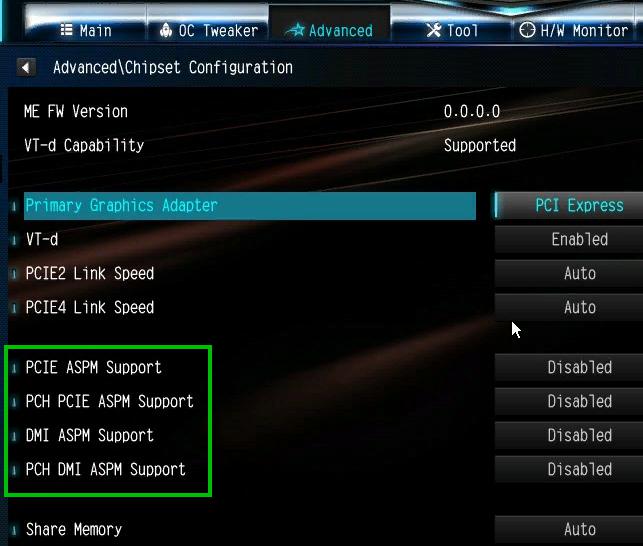
Повторюсь — включать нет смысла.
Надеюсь данный материал был полезен. Удачи и добра, до новых встреч друзья!
Преимущества и недостатки активации Dmi link aspm control
Преимущества:
1. Экономия энергии: Активация Dmi link aspm control позволяет оптимизировать энергопотребление системы. Этот режим позволяет снизить потребление энергии устройствами, подключенными к шине DMI, путем управления скоростью передачи данных. В результате удается существенно уменьшить энергопотребление компьютера, что особенно актуально для портативных устройств и ноутбуков.
2. Улучшение производительности: Активирование Dmi link aspm control может не только сэкономить энергию, но и улучшить производительность системы. Режим ASPM позволяет достичь более эффективного использования шины DMI и ускоряет передачу данных между компонентами компьютера. Это приводит к улучшению производительности в целом и повышению отзывчивости системы.
Недостатки:
1. Совместимость: Некоторые старые модели материнских плат и устройств могут не поддерживать режим ASPM или иметь проблемы с его корректной работой. Поэтому перед активацией Dmi link aspm control необходимо убедиться, что ваша система совместима с данным режимом.
2. Возможные конфликты и проблемы: Некоторые пользователи могут столкнуться с проблемами после активации Dmi link aspm control, такими как возникновение непредвиденных ошибок или неполадок в работе некоторых устройств. В таком случае рекомендуется отключить данный режим и протестировать систему на стабильность, чтобы исключить возможные проблемы.
В целом, активация Dmi link aspm control может быть полезным и эффективным решением для снижения энергопотребления и улучшения производительности компьютера. Однако, перед активацией данного режима необходимо тщательно изучить совместимость и потенциальные риски, чтобы избежать негативных последствий.
Преимущества и недостатки использования Pcie aspm mode
Преимущества использования Pcie aspm mode:
— Экономия энергии: активация ASPM позволяет значительно снизить энергопотребление устройств PCI Express, что особенно важно для мобильных устройств с ограниченной емкостью аккумулятора. — Улучшение теплового режима: снижение энергопотребления устройств PCI Express приводит к снижению тепловыделения, что может быть полезным для систем с ограниченным охлаждением
— Улучшение теплового режима: снижение энергопотребления устройств PCI Express приводит к снижению тепловыделения, что может быть полезным для систем с ограниченным охлаждением.
Недостатки использования Pcie aspm mode:
— Виртуальное устройство может работать медленнее: включение ASPM может привести к снижению производительности некоторых устройств, особенно в сценариях с высокой загрузкой.
— Возможные проблемы с совместимостью: некоторые устройства и драйверы могут не поддерживать Pcie aspm mode, что может вызвать проблемы с совместимостью и неправильной работой системы.
— Возможно возникновение ошибок: включение ASPM может вызвать некорректную работу некоторых устройств или ошибки в работе системы, особенно если драйверы не оптимизированы для данного режима.
В целом, использование Pcie aspm mode может быть полезным для оптимизации энергопотребления и производительности системы, однако необходимо учитывать конкретные требования и особенности каждой системы для принятия решения о включении или отключении данной функции в BIOS.
PCI Express ASPM
ASPM (Active-State Power Management) используется для управления энергопотреблением шин PCI Express, даже если PCIe устройство используется и может повлиять на задержку ответа устройства.
default (по умолчанию) — используются параметры энергопотребления которые указаны в BIOS.
powersave — максимальное энергосбережение.
performance — максимальная производительность, отключение ASPM.
Текущий и доступные режимы можно увидеть в файле:
cat /sys/module/pcie_aspm/parameters/policy
Отключить ASPM можно при запуске операционной системы, указав «pcie_aspm=off» в файле /etc/default/grub:
nano /etc/default/grub GRUB_CMDLINE_LINUX_DEFAULT="pcie_aspm=off" update-grub reboot
pcie_aspm=force позволяет принудительно включить режим энергосбережения, но если устройство не поддерживает ASPM, то возможно зависание операционной системы.
- Нажмите, чтобы открыть на Facebook (Открывается в новом окне)
- Нажмите, чтобы поделиться на Twitter (Открывается в новом окне)
- Нажмите, чтобы поделиться записями на Pinterest (Открывается в новом окне)
- Нажмите, чтобы поделиться на LinkedIn (Открывается в новом окне)
- Нажмите, чтобы поделиться записями на Tumblr (Открывается в новом окне)
- Нажмите, чтобы поделиться в Telegram (Открывается в новом окне)
- Ещё
- Нажмите, чтобы поделиться записями на Pocket (Открывается в новом окне)
- Нажмите, чтобы поделиться на Reddit (Открывается в новом окне)
- Нажмите, чтобы поделиться в WhatsApp (Открывается в новом окне)
- Нажмите для печати (Открывается в новом окне)
Поддержка Pcie aspm mode в разных версиях биоса Gigabyte
Pcie aspm mode (Active State Power Management) – это технология, предназначенная для управления энергопотреблением в шине PCI Express (PCIe) устройств. Pcie aspm mode может быть сконфигурирован в разных режимах, включая Disabled, L0s, L1 и L1s. Включение и корректная настройка Pcie aspm mode может привести к снижению энергопотребления и улучшению производительности, особенно в условиях низкой нагрузки системы.
Gigabyte – один из ведущих производителей материнских плат. В биосе Gigabyte предусмотрена поддержка Pcie aspm mode, однако ее наличие и доступность может варьироваться в зависимости от версии биоса.
Если у вас возникла необходимость включить Pcie aspm mode или изменить его настройки, в первую очередь вам потребуется обновить биос до последней версии. После обновления, вам следует зайти в настройки биоса и найти соответствующий раздел, где можно включить или настроить Pcie aspm mode.
Обратите внимание, что некорректная настройка Pcie aspm mode или использование неподдерживаемой версии биоса может привести к нестабильной работе системы и снижению производительности
- В версии биоса Gigabyte A можно найти раздел Pcie aspm mode в разделе Advanced Settings.
- В версии биоса Gigabyte B раздел Pcie aspm mode находится в разделе Power Management.
- В версии биоса Gigabyte C раздел Pcie aspm mode расположен в разделе Chipset Configuration.
Важно проверить документацию к вашей версии материнской платы Gigabyte или обратиться к производителю, чтобы узнать точное расположение и настройки Pcie aspm mode в вашей версии биоса. Пользование Pcie aspm mode может быть полезным в тех случаях, когда требуется снизить энергопотребление и повысить производительность системы
Однако, перед включением или изменением настроек Pcie aspm mode, рекомендуется тщательно изучить руководство по эксплуатации вашей материнской платы Gigabyte и консультироваться с производителем или опытными пользователями
Пользование Pcie aspm mode может быть полезным в тех случаях, когда требуется снизить энергопотребление и повысить производительность системы. Однако, перед включением или изменением настроек Pcie aspm mode, рекомендуется тщательно изучить руководство по эксплуатации вашей материнской платы Gigabyte и консультироваться с производителем или опытными пользователями.
Опция BIOS Init Display First
Опция Graphic Adapter Priority предназначена для выбора графической видео карты (соответствующего ей выхода на монитор), который будет использоваться в качестве системного — действующего и на которой будет идти информация о загрузке компьютера. Обычно опция очень актуальна в случае наличия встроенной видео карты на материнской плате и внешней — как правило в сотни раз более высокопроизводительной — подключаемой через шину на плате AGP или PCI-E.
Часто при обнулении БИОС или сбросе на дэфаул — и последующей при перезагрузке не показывает монитор — первое что следует сделать — это проверить данную опцию — к тому ли разъему — той ли видео карты подключен в данный момент монитор!
Возможные значения опции:
- IGD или Onboard — использовать только интегрированное видео карту;
- AGP/PCI – системный монитор подключен к слоту шины AGP и затем PCI;
- PCI/AGP – системный монитор подключен к слоту шины PCI и только затем кAGP;
- PCI (или PCI Slot) – первым будет определятся видеоадаптер карты установленой в PCI-слот;
- AGP – первым будет инициализироваться AGP-адаптер (без инициализации встроенного графического ядра);
- PCIE или PEG – первым будет определятся видеоадаптер, установлен в слот PCIE — PCI Express 16x (без инициализации встроенного графического ядра) ;
- PEG/IGD или PCI/IGD — в начале загрузится видео карты подключеная к шине PCI Express, а затем интегрированная (или к PCI слоту, а затем интегрированная).
Опция также может иметь другие названия:
- Boot Graphic Adapter Priority
- VGA BIOS Sequence
- VGA Boot From
- Booting Graphic Adapter Priority
- Graphic Adapter Priority
- Init Display First
- Init. Graphic Adapter Priority
- Initiate Graphic Adapter
- Primary Display Adapter
- Primary Graphics Adapter
- Primary VGA BIOS
- Primary Video Adapter
- Primary Video Device
Примечание 1. PCI Express. В отличие от стандарта PCI, использовавшего для передачи данных общую шину с подключением параллельно нескольких устройств, PCI Express, в общем случае, является пакетной сетью с топологией типа звезда. Высокая пиковая производительность шины PCI Express позволяет использовать её вместо шин AGP и тем более PCI и PCI-X. Де-факто PCI Express заменила эти шины в персональных компьютерах.
Примечание 2: AGP (от англ. Accelerated Graphics Port, ускоренный графический порт) — специализированная 32-разрядная системная шина для видеокарты, разработанная в 1996 году компанией Intel. В данный момент материнские платы со слотами AGP практически не выпускаются; стандарт AGP был повсеместно вытеснен на рынке более быстрым и универсальным PCI Express Последними серийно выпускавшимися видеокартами для шины AGP были GeForce 7950GT (nVidia) и Radeon HD4670 (AMD).



























